Как создать разные виды альбомов: пошаговые инструкции со скриншотами
Существует несколько вариантов инструкций, которые помогают сформировать альбомы для действующей группы Вконтакте. Причем создавать такие каталоги можно со смартфона и компьютера. Разберем сначала на примере дескопта.
Инструкция для ПК
Если вы являетесь администратором паблика Вконтакте, то чтобы создать личный альбом из картинок или фотоснимков, можете руководствоваться этим пошаговым алгоритмом.
- Войдите в свое сообщество. Для этого зайдите на свою страничку, слева выберите вкладку «Сообщества», а в верхней части кликните на ссылку «Управление».
- Далее справа в меню выберите пункт «Добавить фотографии».
- Перед пользователем открывается «Основной альбом». В верхней части есть кнопка «Добавить фотографии». Нажмите на неё.
- Система перенесет пользователя во внутреннюю директорию. Здесь выбираем папку, из которой хранятся фотографии. Выделите нужные изображения. Нажмите кнопку «Открыть».
- Дождитесь когда произойдет загрузка всех выбранных изображений, следом добавьте описание к каждому, теперь отредактируйте материалы, если есть необходимость. То, что показано на скриншоте проделайте со всеми фотографиями.
- Теперь нажмите на кнопку «Редактировать альбом». Это нужно для того, чтобы изменить заголовок и описание.
- Пользователь перемещается на страницу редактирования. Здесь появляется возможность внести «Название» и «Описание». Заполните соответствующие поля. Здесь же можете сменить обложку альбома из фото, что уже есть или с помощью загрузки новой. Подтвердите действия нажатием на кнопку «Сохранить изменения».
Вы всегда можете удалить созданный альбом. Для этого достаточно вернуться к его редактированию и выбрать все фото для удаления.
На заметку! Если добавить фотографии нет возможности, тогда возможно у вас не настроены разделы. Перейдите в «Разделы». Сделайте так, чтобы «Фотографии были «Открытые».
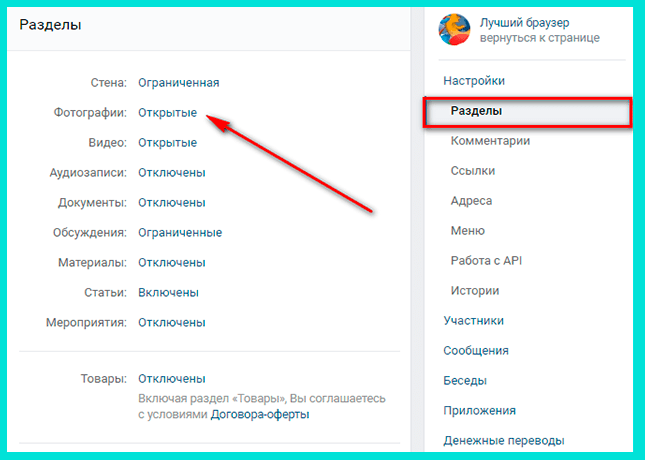
Как сделать альбом из фотографий со смартфона
Часто возникают вопрос: «Как сделать альбом в мобильной версии Вконтакте, если я участник?». На самом деле инструкция довольно простая. Предлагаем сразу обратиться к ней.
- Зайдите в свой браузер на мобильном телефоне, перейдите в аккаунт «ВК». Перейдите к рубрике «Сообщества».
- Затем выбираете паблик, в котором планируете создать альбом. Далее нажмите на ссылку «Еще». Для этого немного прокрутите страницу вниз.
- Затем среди появившихся разделов кликните «Фотографии».
- Теперь в верхней части страницы в мобильной версии вам нужно найти, кнопку с «+». Нажмите на нее. Теперь вы выбираете пустой альбом, в который хотите загрузить фотографии. Добавляете нужные изображения, жмете кнопку «Загрузить фотографии».
После загрузки, все медиафайлы отобразятся в выбранном альбоме
Обращаем ваше внимание, что большинство сообществ Вконтакте не дает возможность самостоятельно создавать альбомы. Простому подписчику их можно будет только дополнять графикой
Как добавить альбом в ВК администратору сообщества со смартфона
Не имеет значения с какого устройства будете проводить наполнение картинками. На примере приложения для ВК создадим альбом с телефона на ОС Android.
- Войдите в свой аккаунт в приложении, затем кликните по иконке профиля, следом нажмите «Подробная информация».
- В открывшемся окошке выбираем вкладку «Сообщества».
- Теперь находим раздел «Управляемые» в верхней части экрана, жмем на нее и переходим к списку пабликов, которые вы продвигаете.
- Выбираете группу, в которую нужно добавить фотографии и создать альбом. На его главной странице жмете «Фото».
- В верхней части экрана нажимаем на кнопку «Добавить» (+), следом появится окошко, где нужно нажать «Создать альбом».
- Теперь вы даете новому альбому название и краткое описание. Желательно чтобы заголовок звучал привлекательно. Мы пишем для примера. При необходимости поставьте галочки напротив обведенных записей. В верхней части жмете галочку.
- Затем нажимаете на только что созданный альбом и просто выбираете со своего смартфона фотографии, которые нужно добавить.
Таким образом вы можете создать неограниченное количество альбомов, в которые за один раз допускается загружать до 100 фотографий.
Добавление фото на стену
Если вы хотите выложить изображение на стене, нужно открыть свою страницу. Найдите белое поле с надписью «Что у вас нового?». Внутри него есть специальный значок фотоаппарата, предназначенный для загрузки картинок и фото. Далее у вас будет три варианта действий:
- Добавить из альбома уже загруженную ранее фотографию;
- Сделать быстрый кадр;
- Загрузить изображение из памяти своего устройства.
Выбранные кадры появятся внутри этого белого поля. При желании можно добавить к ним другие элементы – видео с Youtube или другого сайта, надпись, музыку, или отредактировать онлайн. Есть возможность отключить комментарии, видимость (например, сделать только для друзей), отложить публикацию или оставить настройки как есть. Если все в порядке, нажмите «Опубликовать», фото моментально появится на вашей стене и в ленте подписчиков.
Если вы заходите с телефона, интерфейс социальной сети может немного отличаться, но в целом он понятен и здесь. Вместо кнопки «Добавить фотографию» вам нужно нажать на значок + или стилизованное изображение фотоаппарата. На моментальные снимки вы можете сразу же наложить фильтры, маски или снять видео короткой продолжительности. Здесь же доступно выложить изображение в формате «История», оно будет доступно для просмотра в течение суток.
Как закрыть альбом В Контакте?
The website is informational! The site has no malware, viruses or hacking methods.
В первую очередь, следует сказать, что альбомы ВК необходимы для упорядочивания фотографий, относящихся к различным жизненным ситуациями. Новые альбомы создаются в разделе «Мои фотографии». В правом верхнем углу экрана необходимо нажать на ссылку «Добавить альбом». Затем пользователю необходимо придумать название своего альбома. Название альбома В Контакте зависит только лишь от фантазии пользователей. В качестве примера можно привести такие названия, как свадебный, рок, колготки, красивые девушки, 2015, 777 и т.д.
После этого необходимо добавить фотографии в только что созданный альбом. Следует сказать, что пользователи В Контакте имеют возможность создавать безграничное число альбомов.
Как прикрепить альбом на стену ВКонтакте
Как добавить фото в альбом В Контакте
Для того чтобы добавить свои фото в VK, пользователь должен воспользоваться кнопкой «Добавить фотографии» в любом из своих открытых или закрытых альбомов. Далее пользователь может воспользоваться стандартным или массовым загрузчиком изображений. После того, как все фото будут добавлены, пользователь и его друзья смогут их просматривать без скачивания.
Как скачать альбом с фотографиями ВКонтакте?
Теперь пользователи VK также имеют возможность скачивать альбомы с фотографиями. Как сохранить все фото из альбома ВКонтакте? Очень просто! Для этого, прежде всего, необходима ссылка на альбом ВКонтакте. Также для того, чтобы скачать альбомы необходима специальная программа. Причем специальные программы позволяют скачивать альбомы архивом. За счет этого существенно увеличивается скорость скачивания.
Если Вы еще не разобрались, как скачать альбом с фотографиями В Контакте, Вам следует ознакомиться со специальным скриптом Savefrom.
Как скрыть альбомы ВКонтакте
Пользователям социальных сетей, интересующимся, как скрыть альбом в группе В Контакте, необходимо знать, что для решения этого вопроса, в первую очередь, следует перейти в альбом, к которому необходимо запретить доступ. Затем нужно нажать на кнопку «Редактировать альбом». В новом окне напротив слов «Кто может просматривать этот альбом» нужно выбрать один из имеющихся вариантов. Если пользователю необходимо сделать полностью закрытые и скрытые альбомы, он выбирает пункт «Только я». Также можно оставить возможность смотреть фото из альбома только лишь друзьям, некоторым спискам друзей или всем авторизированным пользователям VK.
Можно ограничить не только просмотр Ваших фотоснимков, но и их комментирование. Для этого необходимо в разделе «Кто может комментировать фотографии» выбрать пункт «только я». В данном случае у пользователя получится максимально скрыть свою жизнь от глаз других людей.
Как посмотреть закрытые альбомы ВКонтакте
Если Вас интересует ответ на вопрос, как смотреть закрытые альбомы ВКонтакте, то Вы должны знать, что существует 3 варианта решения этой проблемы. Первый вариант – узнать ID необходимого пользователя и ввести в адресную строчку http://vk.com/photos.php?id=*. Звездочка означает номер ID пользователя, который имеет скрытый альбом.
Второй вариант смотреть закрытый альбом предполагает использование специальных программ и скриптов, которые позволяют просматривать все скрытые фото, видео и записи. Также подобные скрипты помогут тем пользователям, которые не знают как удалить сохраненные фотографии из альбома в ВКонтакте. Для решения этой проблемы можно воспользоваться и обычным способом. Для этого нужно зайти в раздел «Мои фотографии» с ранее сохраненными изображениями. Далее пользователь должен выбрать фотографии, которые надо убрать и нажать на кнопку «Удалить». Сразу после этого будет доступна ссылка «Восстановить». Ею можно воспользоваться в том случае, если фото были удалены случайно.
Работа с Фотографиями
Создание альбома в ВК начинается с подключения раздела Фото. Может случиться так, что в личном кабинете этот раздел в меню отсутствует. Чтобы его подключить, нужно навести мышку на любой раздел меню, чуть левее. Отобразится «шестеренка», отвечающая за настройку пунктов меню. Раздел «Фотографии» активируется установкой флажка.
Создание Альбома
Чтобы приступить к созданию альбома ВКонтакте, откройте раздел Фото.
Вверху есть 2 кнопки: Создать альбом и Добавить фото. Фотографии можно добавлять в личный кабинет без альбомов. За это отвечает вторая кнопка. А вот для систематизации фотографий по категориям, темам, датам, событиям лучше использовать функцию альбомов.
Конфигурация нового каталога очень проста: вам нужно найти для него имя, при необходимости добавить описание и установить параметры конфиденциальности. К ним относится опция Кто может видеть альбом. Чтобы увидеть все варианты, просто нажмите на активную ссылку: только я, все пользователи, только друзья, друзья и друзья друзей, все кроме, некоторые друзья, некоторые списки друзей. Второй вариант отвечает за настройку Кто может комментировать фото — варианты те же.
После создания каталога ВКонтакте он открывается автоматически. Теперь можно приступать к загрузке фотографий.
Обратите внимание, что есть активная ссылка «Редактировать альбом». При нажатии на нее открываются настройки, с которыми мы познакомились при создании нового альбома
Их можно изменить. При необходимости каталог можно удалить с той же страницы.
Обложка начнет отображаться, когда будет загружена первая фотография. Если добавить несколько изображений, можно будет изменить обложку. Для этого просто наведите на него мышку.
Изображение автоматически подстраивается под размер обложки. Но есть рекомендуемый размер: 1200 x 800 px.
Как добавлять фотографии в альбом?
Чтобы добавить фото нужно:
- Перейти к нужному фотоальбому.
- В правом верхнем углу будет кнопка «Добавить». Нажмите на нее.
- Загружайте файлы с компьютера или другого устройства.
- Готовый! Добавлены изображения.
Теперь, наведя курсор на каждую из них, вы сможете активировать фоторедактор, переместить, удалить, повернуть или добавить описание.
Как и где скачивать фотографии для альбома?
Многих пользователей социальной сети ВКонтакте интересует вопрос, как скачать тот или иной фотоальбом. Это довольно горячая тема. Так как внутри социальной сети нет этой функции. Мы можем скачать только каждое изображение отдельно, но не весь альбом.
В этом смысле был разработан отличный сервис, а точнее расширение, позволяющее скачать сразу весь фотоальбом, это расширение называется SaveFrom.
На самом деле в сети есть множество подобных сервисов, помогающих справиться с этой задачей, но мы решили остановиться на самом популярном и рассказать, как им пользоваться:
Готовый! Все изображения загружены. Вы можете убедиться в этом, зайдя в папку загрузок.
Каждое загруженное в каталог изображение можно «доработать». Например, добавить описание. Если навести указатель мыши на фотографию, появятся дополнительные функции.
Редактор фото. Через Фоторедактор вы можете применить фильтры к изображению, добавить надпись, обрезать, размыть, автокорректировать или расширить фото.
Переместить фото. Здесь все просто: если у вас несколько фотоальбомов, вы можете перемещать фотографии из одного в другой.
Удалить фото. Без комментариев.
Кстати, на фото можно отметить одного или нескольких человек. Для этого вам нужно открыть фотографию, выбрать ниже функцию Отметить человека, затем выделить мышкой область, где изображен человек и выбрать этого человека из списка ваших друзей.
Обратите внимание, что в кнопке «Еще» «спрятаны» дополнительные функции, которые тоже могут быть полезны
Теперь предлагаю рассмотреть основные вопросы, которые беспокоят пользователей ВКонтакте при работе с альбомами.
Как скачать сразу все фото из альбома?
Для тестирования я добавил несколько изображений.
Найдите альбом и посмотрите его. Затем нажмите ссылку «Скачать альбом».
Как удалить изображения из альбома?
И напоследок расскажем, как удаляется тот или иной фотоальбом.
Вы помните, когда пошли редактировать альбом? И была кнопка удалить. Таким образом, нажатие на нее удалит его.
Все предельно просто и понятно. Надеемся, у вас не возникнет с этим трудностей.
Как добавить музыку в группу ВКонтакте
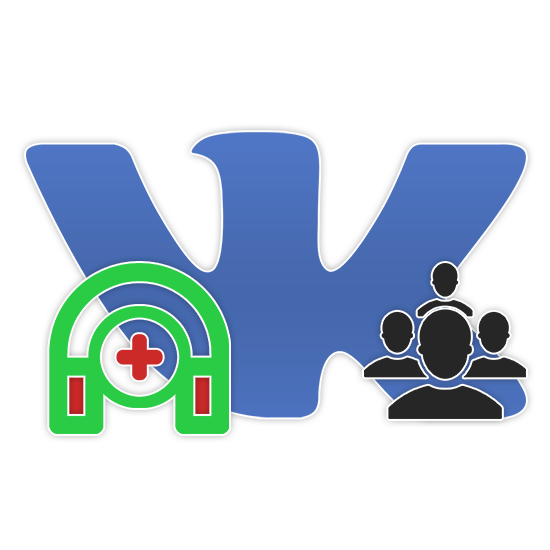
Сообщества в социальной сети ВКонтакте имеют множество функций, некоторые из которых полностью аналогичны пользовательской странице. В их число можно включить аудиозаписи, добавление которых в группу мы рассмотрим по ходу дальнейшей инструкции.
Добавление музыки в группу ВК
Произвести добавление аудиозаписей можно несколькими способами в двух различных вариациях сайта соцсети ВКонтакте, вне зависимости от типа паблика. Непосредственно сама процедура добавления практически идентична тому же процессу на персональной странице. Более того, в группе в полной мере реализована возможность создания плейлистов с сортировкой музыки.
Способ 1: Веб-сайт
Для того, чтобы приступить к добавлению аудиозаписей в паблик ВКонтакте, сначала потребуется активировать соответствующий раздел через настройки. Процедура полностью идентична как для «Группы», так и «Публичной страницы».
-
Откройте ваше сообщество и через меню в правой части окна перейдите к разделу «Управление».
Здесь нужно переключиться на вкладку «Разделы» и найти пункт «Аудиозаписи».
![]()
В указанной строке кликните по рядом расположенной ссылке и выберите один из предложенных вариантов:
- «Открытые» — любые пользователи смогут добавлять музыку;
- «Ограниченные» — композиции смогут добавлять только руководители;
- «Выключены» — блок с музыкой будет удален вместе с возможностью добавления новых аудиозаписей.
Если ваше сообщество с типом «Публичная страница», будет достаточно установить галочку.
![]()
Теперь вернитесь на стартовую страницу группы, чтобы приступить к загрузке.
Вариант 1: Загрузка
Вариант 2: Добавление
Надеемся, наша инструкция помогла вам с добавлением аудиофайлов в паблик ВКонтакте.
Способ 2: Мобильное приложение
В отличие от полной версии сайта ВК, в мобильном приложении отсутствует возможность добавлять музыку в сообщества напрямую. Из-за этого аспекта в рамках настоящего раздела статьи мы произведем процедуру загрузки не только через официальное приложение, но и Kate Mobile для Android. При этом, так или иначе, сначала понадобится включить соответствующий раздел.
- Находясь на главной странице паблика, нажмите на значок с шестеренкой в правом верхнем углу.
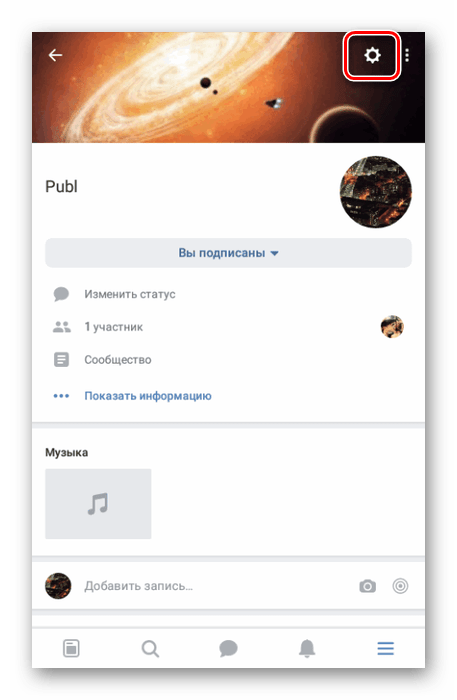
Из открывшегося списка выберите пункт «Разделы».
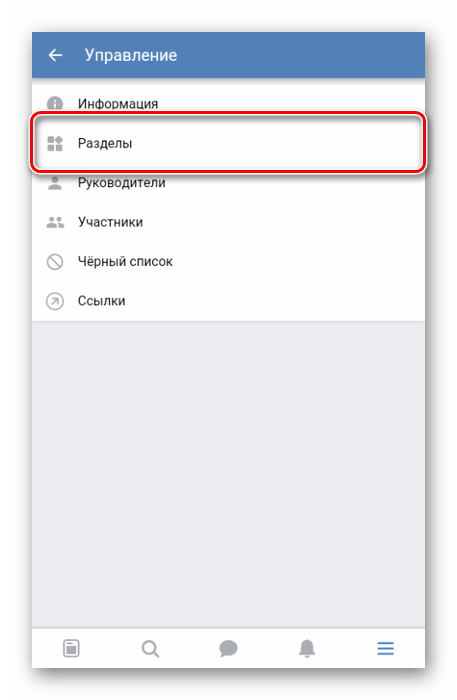
Рядом со строкой «Аудиозаписи» установите ползунок в режим включения.
Для группы можно будет выбрать один из трех вариантов по аналогии с веб-сайтом.
После этого на главной странице появится блок «Музыка».
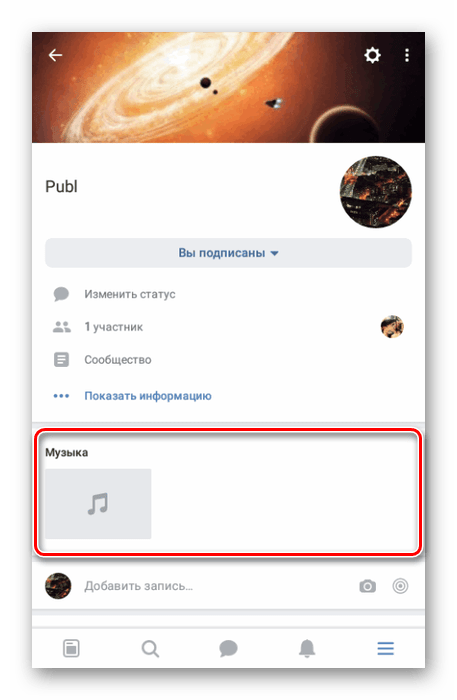
Вариант 1: Официальное приложение
- В данном случае добавить композицию можно только из своих аудиозаписей на стену сообщества. Для этого откройте раздел «Музыка» через главное меню.
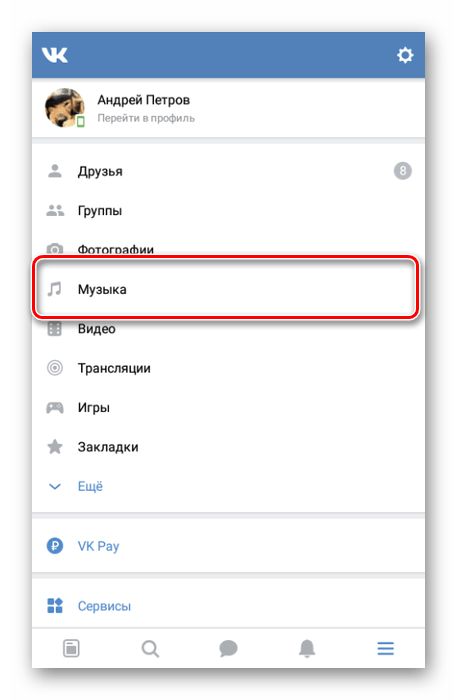
Рядом с нужной песней нажмите по иконке с тремя точками.
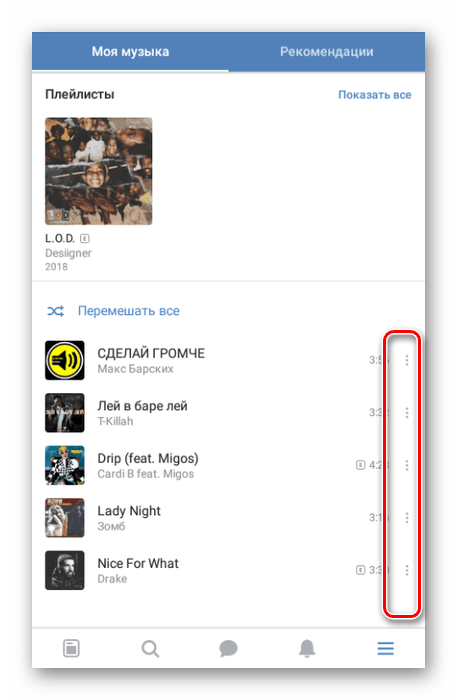
Здесь выберите кнопку с изображением стрелочки в правой части экрана.
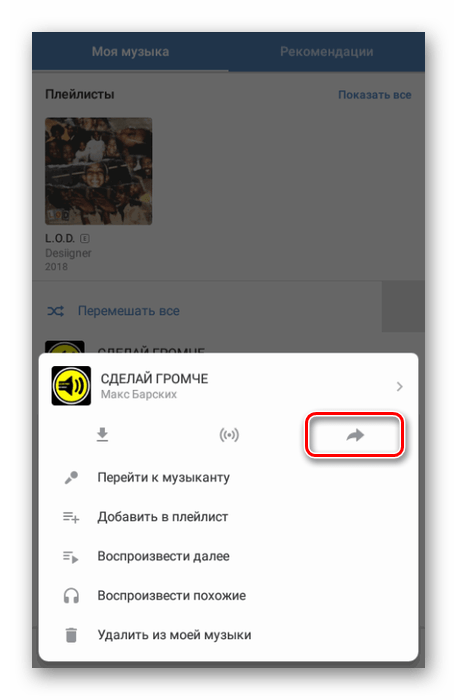
В нижней области нажмите на кнопку «На странице сообщества».
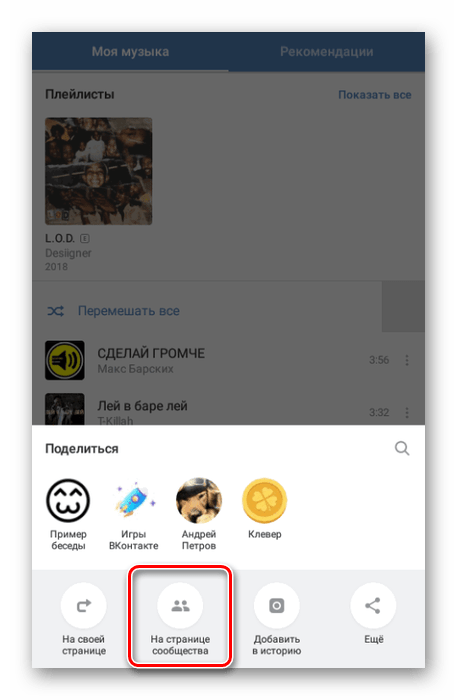
Отметьте желаемый паблик, по желанию напишите комментарий и нажмите «Отправить».
Об успешном добавлении вы узнаете при посещении страницы группы, где в ленте будет расположен пост с аудиозаписью. Единственным неудобным аспектом является отсутствие добавленной композиции в разделе с музыкой.
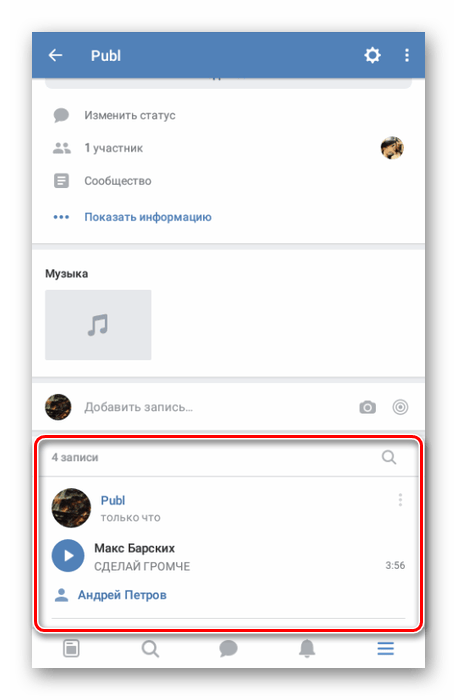
Вариант 2: Kate Mobile
Скачать Kate Mobile для Android
- После установки и запуска приложения через раздел «Группы» откройте ваше сообщество. Здесь нужно использовать кнопку «Аудио».
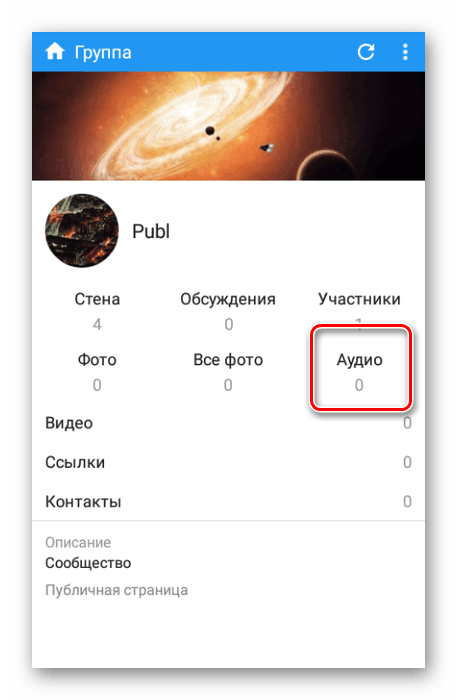
На верхней панели управления нажмите по иконке трех точек.
Из списка выберите пункт «Добавить аудиозапись».
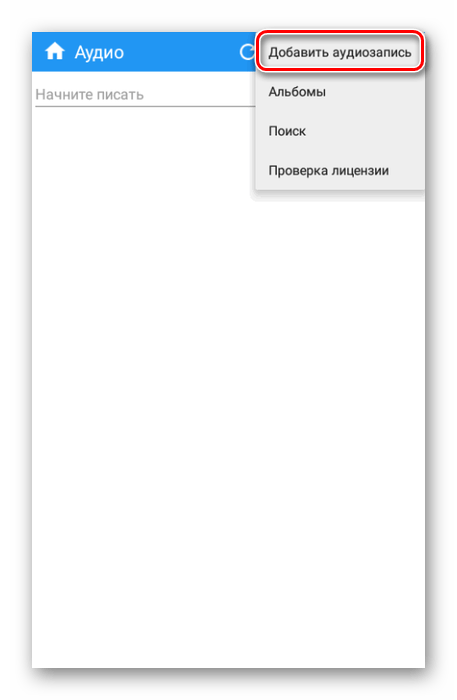
На выбор воспользуйтесь одним из двух вариантов:
- «Выбрать из списка» — музыка будет добавлена с вашей страницы;
«Выбрать из поиска» — композицию можно добавить из общей базы ВК.
Впоследствии необходимо установить галочки рядом с выбранной музыкой и нажать «Прикрепить».
При успешном переносе композиции сразу же появятся в разделе с музыкой в сообществе.
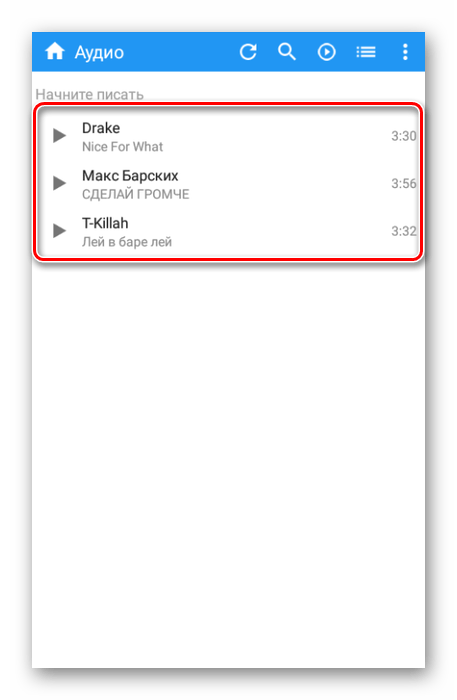
Этот вариант является наиболее оптимальным для мобильных устройств, так как Kate Mobile поддерживает добавление песен из поиска, чего не умеет делать официальное приложение. За счет данной особенности значительно упрощается доступ к файлам.
Как работают алгоритмы ВКонтакте в 2024 году
Каждый участник ВКонтакте имеет уникальную ленту рекомендаций, известную как “умная лента”. Ее название не случайно, ведь она формируется благодаря сложным алгоритмам, основанным на предпочтениях каждого пользователя. Процесс можно упростить: в эту ленту попадает только то, что вас действительно интересует. Этому способствует работа целой нейронной сети – комплекса алгоритмов ВКонтакте, постоянно обучающихся и совершенствующихся.

Основное различие между умной лентой и более старым форматом новостей ВКонтакте заключается в том, что в умную ленту попадают также и посты, которые потенциально могут быть вам интересны. Даже если вы не являетесь подписчиком этих групп или страниц, их записи всё равно могут появиться в вашей ленте. Для владельцев пабликов ВКонтакте это отличная возможность увеличить виральный охват своего контента.
Важно учитывать, что виральный охват является одной из важнейших метрик аналитики ВКонтакте. Она отражает количество людей, которые, не являясь вашими подписчиками, увидели ваши посты
Иными словами, это те, кто пришел к вам через различные внешние источники, такие как чужие страницы или рекомендательную ленту. Алгоритмы ВКонтакте в 2024 году активно участвуют в формировании умной ленты, учитывая несколько ключевых факторов:
- Активность пользователя. Репосты, лайки и комментарии к записям играют важную роль. Они помогают определить, насколько контент интересен вам.
- Интересы друзей пользователя. В разделе “Для вас” могут появиться записи, которые понравились вашим друзьям. Это происходит только в случае активного взаимодействия с этими друзьями, что называется “высоким социальным доказательством”.
- Формат поста. Алгоритмы учитывают ваши предпочтения по типу контента. Например, если вы предпочитаете длинные статьи (лонгриды), то они будут учтены при формировании вашей умной ленты.
- Актуальность темы. Чем более актуальной считается тема поста, тем больше вероятность, что он появится в вашей ленте.
- Уникальность контента. Подробнее о том, как уникальность контента влияет на формирование ленты, мы рассмотрим далее.
Эти факторы в совокупности определяют, какие посты появляются в вашей умной ленте и позволяют ВКонтакте предоставлять вам более интересный и персонализированный контент.
Как создать альбом в ВК
Популярная сеть ВКонтакте (ВК) имеет множество функций. Особое место занимают медиафайлы. Пользователи могут менять настройки приватности, ограничивать доступ или расширять круг друзей, которые просматривают страницу. Для этого сортируют фото, чтобы контролировать свои файлы в режиме онлайн. Однако не все знают, как создать альбом в ВК и загружают всё в общую папку. Добавление позволит отделить личные данные от общедоступных файлов и смогут разбить их по категориям.
Основные правила создания фотоальбома на своей странице
Медиафайлы находятся в определённых папках, как на компьютере. По умолчанию новые файлы добавляются в общий каталог. Чтобы отделить съёмки с моря от записей корпоратива, создают альбомы. Здесь можно сортировать данные по категориям и менять настройки приватности для каждой папки в отдельности.
Чтобы создать альбом на своей стене, необходимо выполнить следующие шаги.
- Зайти в свой профиль.
- Выбрать раздел «Фотографии».
- В правом верхнем углу нажать на кнопку «Создать альбом».
- Указать, кто сможет получить доступ.
Внимание! Название обязательно указывают. Описание – по желанию
Картинки загружаются следующим образом. В правом углу страницы есть кнопка «Добавить». Кликнув по ней, откроется окно компьютера. Выбирать разрешается только один файл, но при нажатии на кнопку Ctrl , можно прикрепить несколько медиафайлов.
Алгоритм добавления фотоальбома в сообществе
Владельцы собственного сообщества могут сортировать фото. Метод практически не отличается от добавления альбомов на своей стене.
Последовательность добавления папки в сообществе.
- Зайти ВК под своим логином и паролем.
- Зайти в категорию «Сообщества» (меню слева от аватара).
- Выбрать нужное сообщество.
- Выбрать категорию «Фотоальбомы».
- Нажать на кнопку «Создать альбом» и по желанию написать название и описание.
Добавление фотоматериалов на стене группы
Многие пользователи хотят, чтобы их изображения находились на главной странице группы. Например, реклама товаров или знаменательное событие. Достаточно просто скопировать ссылку и вставить её в определенном месте.
Для этого нужно сделать следующее.
- Открыть категорию «Фотоальбомы» (на стене или в группе).
- Открыть его в новой вкладке.
- Скопировать URL-адрес.
- Вставить ссылку в новый пост.
- Добавить по желанию ещё 10 файлов.
- Нажать на кнопку «Опубликовать».
Внимание! Когда фотоальбомы прикрепились к посту, ссылки можно удалить
Как сделать альбом закрытым
Если хозяин стены хочет, чтобы фото просматривали только определённый круг людей, можно включить данную функцию. Картинки внутри папки получают ограниченный доступ.
Для этого необходимо выполнить определенные шаги.
- Открыть категорию с фотоальбомами.
- Навести курсор на папку, и нажать на иконку карандаша (редактирование).
- Выбрать, кто сможет просматривать или комментировать данный альбом: «все пользователи», «только друзья», «друзья и друзья друзей», «только я», «все, кроме определённых лиц», «некоторые друзья», «некоторые списки друзей».
Создание альбомов очень сильно помогает сортировать картинки по папкам. Настройки дают возможность управлять доступом к группам фотографий. Разработчики позаботились, чтобы клиентам было удобно использовать социальную сеть для бизнеса, фотоотчетов и простого развлечения.
Что говорит статистика?
• На рекомендованные товары приходится 35% выручки Amazon (McKinsey).
• В Netflix 75% просмотров видео благодаря рекомендациям (McKinsey).
• В ходе опроса 4000 человек чуть больше половины предпочитали алгоритм человеку, когда считали, что решение будет принято быстрее, дешевле и точнее (Bambauer & Risch, «Worse Than Human?» Arizona State Law Review 2021).
• В США исследователями было задокументировано, что рекомендательные системы четко раскрывали пользователям ультраправые экстремистские движения , а также теории заговора относительно COVID-19 и результатов выборов 2020 года.
• По данным только 2019 года, система рекомендаций Instagram Explore* извлекала 65 миллиардов признаков и делала 90 миллионов прогнозов модели каждую секунду.
• Нажатие Dislike на YouTube, наиболее очевидный способ оставить отрицательный отзыв, останавливает только 12% плохих рекомендаций (Mozilla).
• YouTube отдает приоритет времени просмотра, а не удовлетворенности пользователей (Mozilla).
Как создать альбом в группе Вконтакте — инструкция
У каждого человека есть какое-нибудь хобби, которому он отдает приличную часть своего свободного времени. При этом многие из них очень хотели бы иметь единомышленников по данному занятию, однако найти их в реальной жизни достаточно сложно, так как доступная аудитория слишком невелика. Специально для этого сервисом социальных сетей вообще и Вконтакте в принципе создан специальный ресурс – сообщества. В большинство из них может добавиться любой пользователь, который после добавления будет получать интересующую его информацию в ленте новостей. Если у общества ограниченный доступ, то попасть в него можно только после разрешения администратора, если паблик закрытый, или только после его приглашения, если сообщество является частным.
Многие социальные сети дают своим подписчикам возможность создавать сообщества на абсолютно любую тему, объединяться в группы единомышленников или людей с одинаковыми интересами. В подобных группах можно обсуждать основной предмет и его различные ответвления, участвовать в диалогах в чате, добавлять собственные материалы на стену или в альбомы, размещать аудиозаписи, фотографии и видео. Чтобы наиболее сильно развить тему сообщества, логично подключать все доступные для администратора ресурсы, в том числе добавлять изображения и видеозаписи. Наиболее удобно создать несколько альбомов, разбить их по конкретным тематикам и добавлять материалы в соответствии с каждой из них. Например, группа, направленная на обсуждение моды, постоянно должна обновлять фото, разделяя изображения по сезонам.
Использование фотографий
Во-первых, для подключения фотоматериалов в группе как таковых в принципе необходимо включить возможность их использования. Для этого нужно открыть “Разделы” в управлении сообществом и выбрать для фотографий статус открытых или ограниченных материалов. После выполнения этих операций у подписчиков и администраторов появляется возможность работать с фотоматериалами.
Создание альбома
Чтобы создать альбом в группе, необходимо выбрать вкладку с фотоальбомами под аватаркой сообщества. Откроется перечень имеющихся на данный момент и все фотографии. Если администратором не было создано ни одного альбома, то в списке априори будет находиться только один – “фотографии со страницы сообщества”. Он не подлежит редактированию и его невозможно удалить.
В этой же вкладке возможно создание нового альбома при нажатии на кнопку в правом верхнем углу. Откроется меню создания, в котором можно добавить название, описание и провести небольшую начальную настройку. После создания альбом можно подвергнуть полной настройке – ввести приватность, выбрать обложку и многое другое. В этом же меню редактирования его можно и удалить, если в необходимость в нем исчезла.
Фотографии в него можно добавить из самого раздела с фото или с помощью основной функции добавления изображений на главной странице.
Использование видео в паблике
Чтобы создать альбом для видеозаписей, необходимо подключить возможность использования видеозаписей в группе вообще. Эта операция проводится через “управление сообществом”. Только после этого появится возможность использовать видео.
Далее следует выбрать раздел с видеозаписями, который находится в самом низу списка на главной странице паблика. После нажатия появится список всех доступных материалов и возможность создания. Альбом с видеозаписями будет иметь меньше настроек, ограничиваясь, в основном, только названиями, описаниями, обложкой и допуском.
Ошибка #4: отсутствие верификации
Синяя галочка верификации рядом с названием сообщества — знак, что страница бизнеса подлинная и официальная. Она помогает визуально выделиться из ряда конкурентов, а также дает пользователям подтверждение, что совершать покупки в этом сообществе безопасно.
У «ВКонтакте» простой и прозрачный механизм получения галочки. Заявку можно подать через раздел настроек, рассматривают ее максимум месяц. Галочку выдают навсегда, и платить за нее не нужно.
Для владельцев бизнеса есть упрощенный вариант получения синей галочки: авторизоваться на платформе МСП. РФ и привязать на ней бизнес к сообществу. Такая возможность появится автоматически во время заполнения формы, если в ней пользователь выбирает категорию «Бизнес» и тип «Юридическое лицо или ИП». Для работы с платформой МСП. РФ необходимо, чтобы в профиле пользователя на Госуслугах был добавлен бизнес. После рассмотрения заявки у страницы появится значок подтвержденной организации.





























